문서 목록
![]() 편집자 정보
편집자 정보
![]() 후기 리뷰
후기 리뷰
상당수의 Windows 10 사용자가 새 시스템으로 업데이트 한 후 CMD 명령이 작동하지 않는 문제를 겪은 것 같습니다. 따라서 CMD 명령이 다시 작동하도록 만드는 방법은 새로운 문제가됩니다.
아래에는 Windows 10 PC에서 명령 프롬프트가 작동하지 않는 오류를 효과적으로 수정하는 빠른 해결 방법과 신뢰할 수있는 빠른 방법이 있습니다.
| 해결 방법 | 상세 방법 |
|---|---|
| 1. CMD 대안 사용; | CMD 대체 소프트웨어 실행> 대상 파티션을 마우스 오른쪽 버튼으로 클릭하여 "파일 시스템 확인"... 자세히 보기 |
| 2. CMD가 작동하도록 활성화; | 검색에 environ 을 입력하여 사전에서 시스템 속성을 열고 "환경 변수"를 클릭합니다... 자세히 보기 |
| 3. 시스템 복원 수행; | 검색에 시스템 복원 을 입력하여 시스템 복원 열기> 최근 복원 지점 선택... 자세히 보기 |
빠른 수정 : CMD 대체 소프트웨어 사용
CMD 프롬프트를 사용하여 파티션을 만들 거나 디스크를 지우거나 디스크를 MBR / GPT로 변환 할 수 없더라도 걱정하지 마십시오. 전문 CMD 대체 소프트웨어-EaseUS Partition Master는 작업을 효과적으로 수행하도록 도와줍니다.
또한 EaseUS Partition Master 를 적용 하여 Windows 10에서 CMD가 작동하지 못하도록 차단하는 불량 섹터 및 손상된 파일 시스템을 효과적으로 수정하고 복구 할 수 있습니다 .
1 단계 : 컴퓨터에서 EaseUS 파티션 마스터를 엽니다. 그런 다음 디스크를 찾고 검색할 파티션을 우클릭한 다음 "파일 시스템 검사"를 선택하십시오.
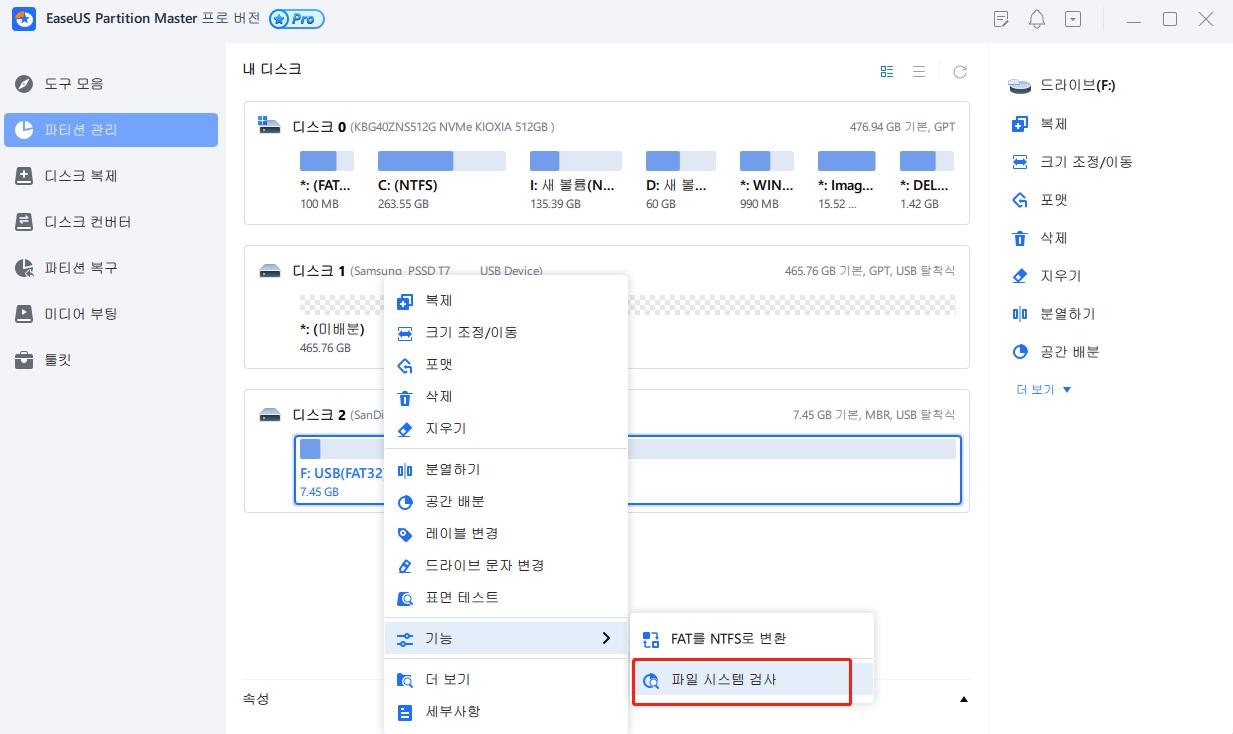
2 단계 : 파일 시스템 검색창에서 "발견되면 오류를 수정하기"옵션을 선택한 상태로 유지하고 "시작"을 클릭합니다.
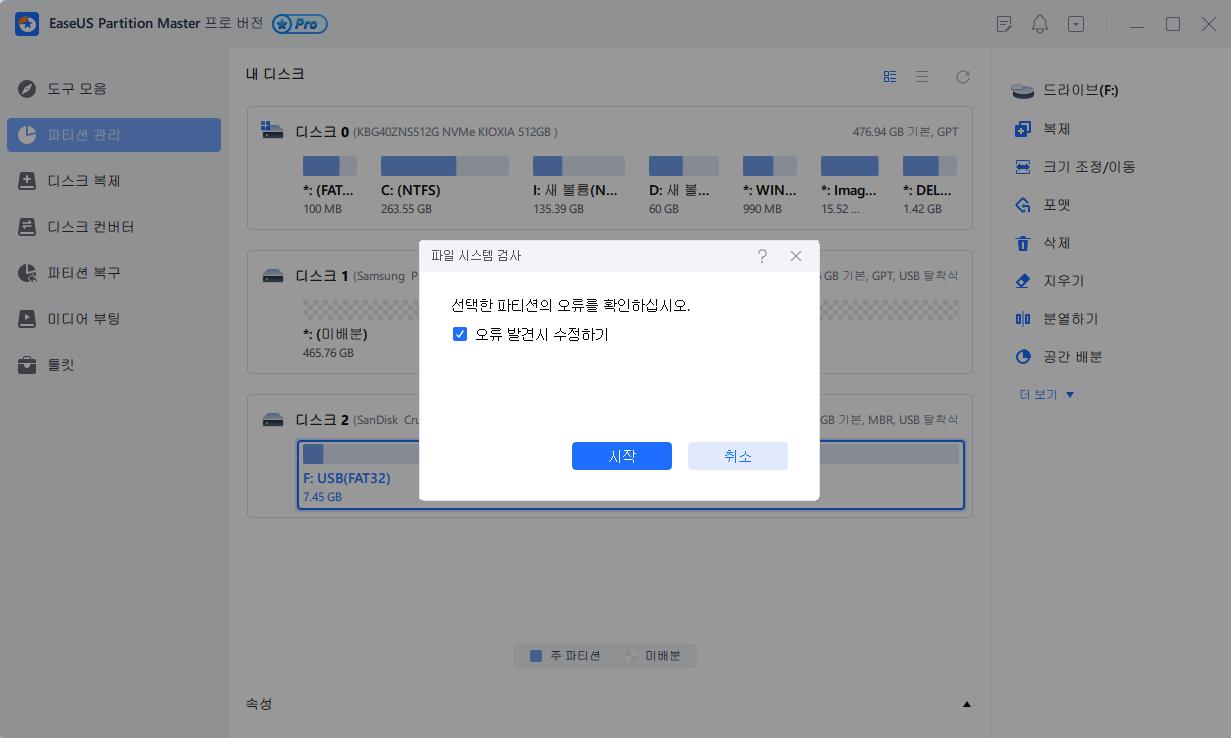
3 단계 : 프로그램 디스크의 파티션 파일 시스템 검색을 시작합니다. 완료되면 "종료"를 클릭합니다.
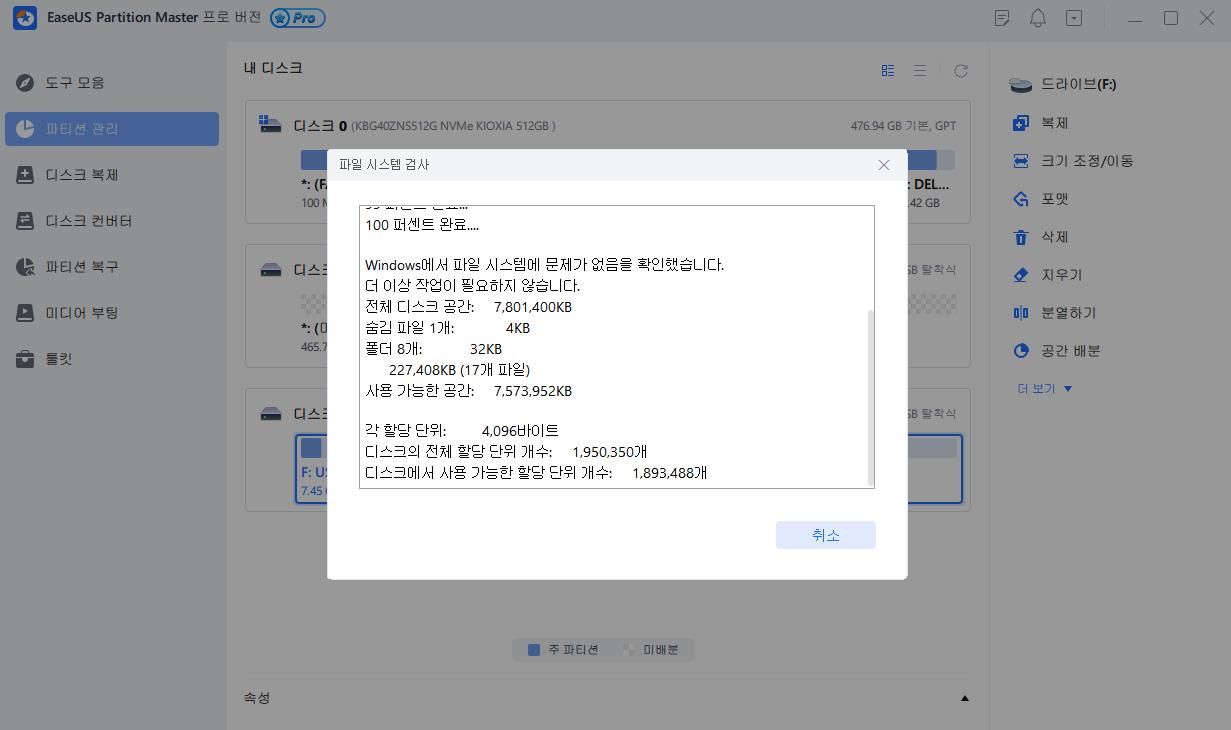
그렇지 않은 경우 방법 1 또는 방법 2에 따라이 문제를 해결하십시오.
방법 1. CMD가 작동 할 수 있도록 PATH 시스템 환경 변수 업데이트
1. 검색 상자에 environ 을 입력 하고 시스템 환경 변수 "편집"을 선택하여 " 고급 시스템 속성" 을 엽니 다 .
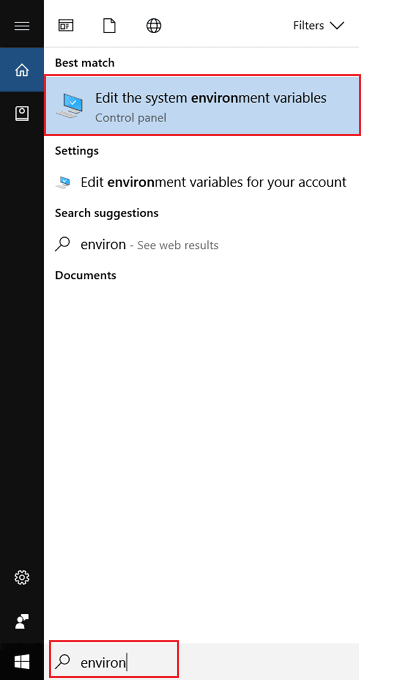
2. "시스템 속성"에서 고급 탭을 열고 "환경 변수"를 클릭합니다.
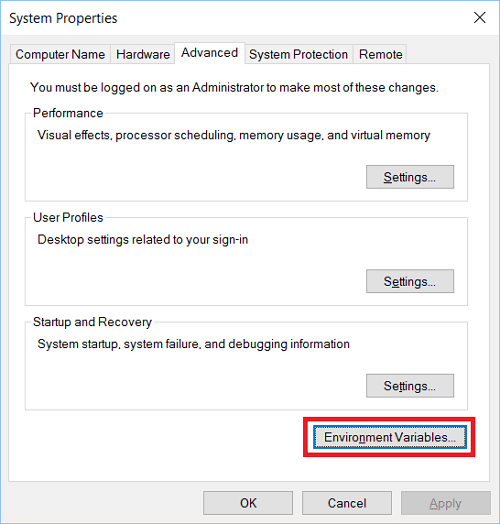
3. 환경 변수에서 "PATH" 를 클릭하고 "Edition"을 클릭합니다 .
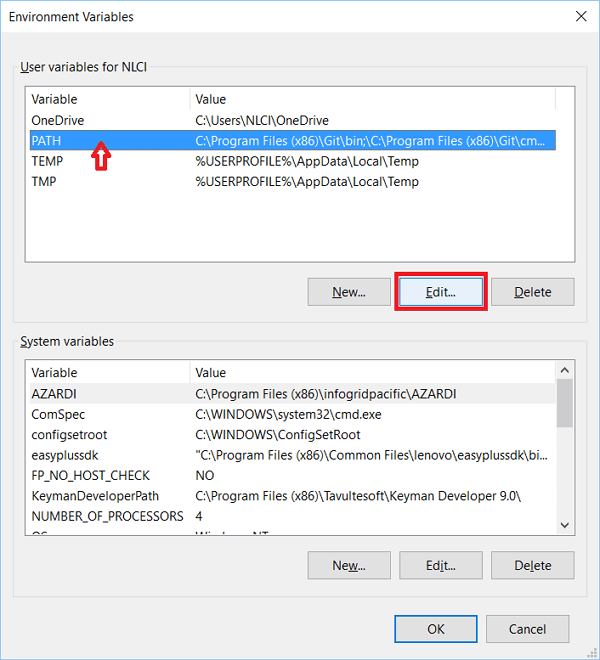
4. "새 항목"을 만들고 추가 : C : \ Windows \ SysWow64 \ , "확인"을 클릭합니다.
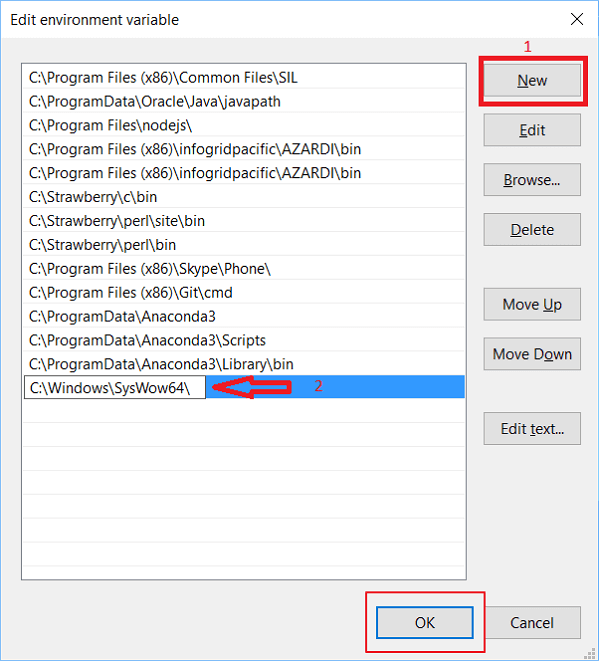
5. PC를 재부팅하면 Windows 10에서 CMD를 다시 사용할 수 있습니다.
방법 2. Windows 10 명령 프롬프트가 작동하지 않는 문제를 해결하기 위해 시스템 복원 시도
1. "시작"을 클릭 하고 검색 상자에 시스템 복원 을 입력합니다.
2. "시스템 복원"을 클릭 한 다음 생성 한 최근 복원 지점을 선택하고 "다음"을 클릭합니다.
3. 선택한 복원 지점이 올바른지 확인하고 "마침"을 클릭하여 Windows 10을 문제없이 Windows 10을 실행할 수있는 이전 버전으로 복원합니다.
그런 다음 CMD를 적용하여 파일을 삭제하거나 파티션을 생성하거나 문제없이 디스크 파티션 테이블을 변환 할 수 있습니다.
이 글이 도움이 되셨나요?
-
EaseUS Data Recovery Wizard는 강력한 시스템 복구 소프트웨어로, 실수로 삭제한 파일, 악성 소프트웨어로 인해 잃어버린 파일 또는 전체 하드 드라이브 파티션을 복구할 수 있도록 설계되었습니다.
더 보기 -
이전보다 데이터 복구가 어려워진 현재의 고급 디스크 기술 때문에 완벽하지는 않지만, 우리가 본 것 중에서 EaseUS Data Recovery Wizard는 최고입니다.
더 보기 -
EaseUS Data Recovery Wizard Pro는 시장에서 최고로 평가되는 데이터 복구 소프트웨어 프로그램 중 하나로 알려져 있습니다. 파티션 복구, 포맷된 드라이브 복원, 손상된 파일 수리 등과 같은 고급 기능을 제공하고 있습니다.
더 보기
관련 인기글
-
Windows에서 디스크 I/O 테스트를 실행하는 방법
![author icon]() Yvette/Apr 17, 2025
Yvette/Apr 17, 2025 -
Windows 7/8/XP 32비트 및 64비트용 최고의 무료 파티션 관리 프로그램 추천
![author icon]() Yvette/Apr 17, 2025
Yvette/Apr 17, 2025 -
[윈도우 10/11] 로그인 시도가 실패하여 로그인 옵션이 비활성화되었습니다 (해결됨)
![author icon]() 박시하/Apr 17, 2025
박시하/Apr 17, 2025 -
![author icon]() Yvette/Aug 11, 2025
Yvette/Aug 11, 2025
